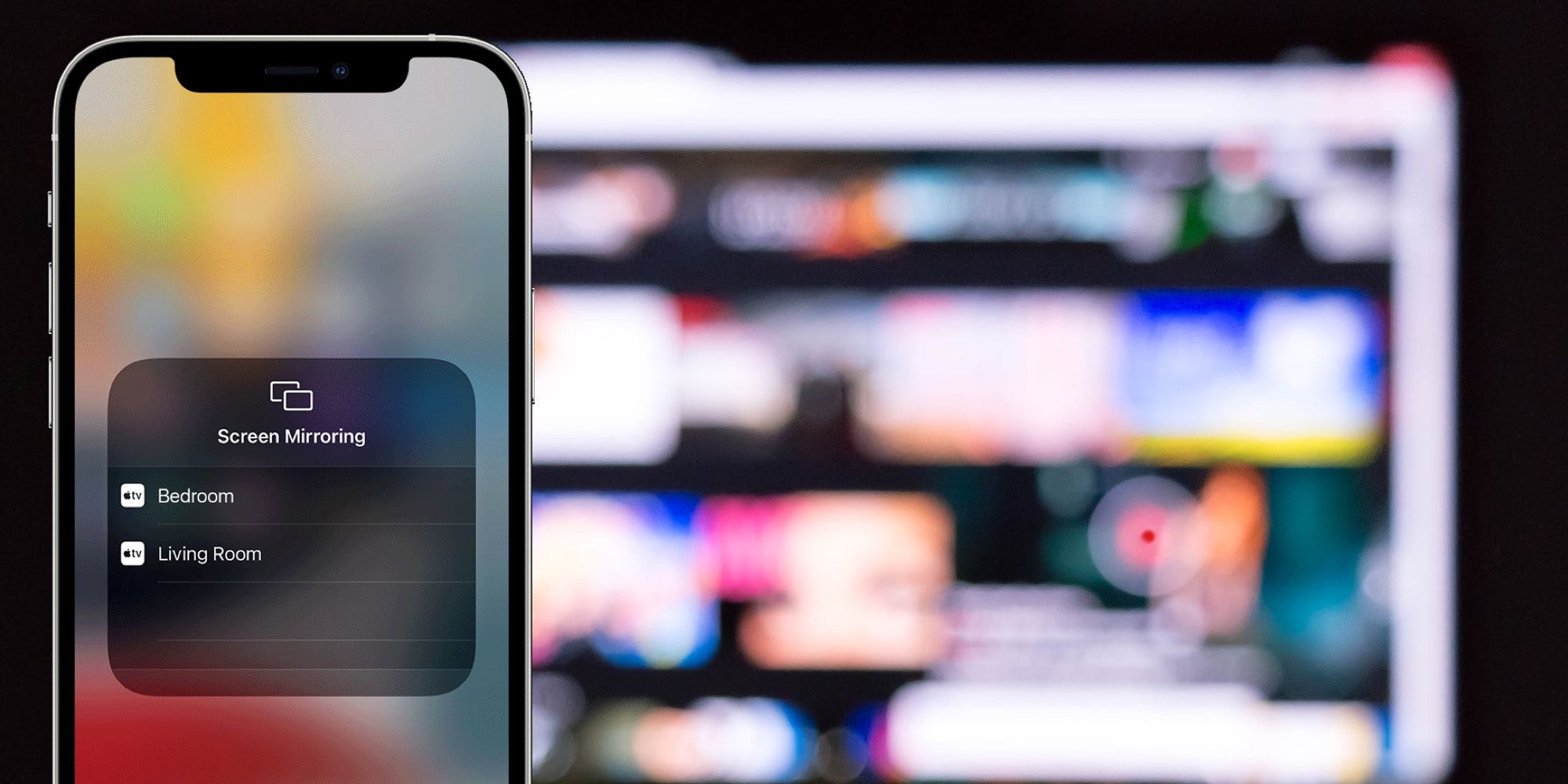Apple permite a los usuarios de iPhone reflejar la pantalla de su teléfono en un televisor, ya sea usando Apple TV o un televisor inteligente habilitado para AirPlay. Aquí se explica cómo configurarlo.
iPhone los usuarios que deseen duplicar su pantalla en un televisor pueden usar la función AirPlay integrada, siempre que tengan un televisor o dispositivo de transmisión compatible. AirPlay es la tecnología patentada de Apple que permite a los usuarios transmitir fotos, audio y video, así como reflejar la pantalla de su iPhone en otros dispositivos. AirPlay transmite contenido a través de Wi-Fi y es similar al Chromecast de Google. Sin embargo, aunque AirPlay es muy limitado en términos de dispositivos compatibles, Chromecast funciona en todas las plataformas e incluso es compatible con aplicaciones como Netflix, YouTube y Hulu.
AirPlay funciona en dispositivos Apple TV y permite a los usuarios de iPhone transmitir video 4K HDR a 60 cuadros por segundo en un Apple TV 4K. AirPlay también está disponible en televisores seleccionados de marcas como LG, Philips, Samsung, Sony y Vizio, por nombrar algunas. También es compatible con dispositivos de transmisión Roku y televisores Roku. Estos televisores compatibles con AirPlay admiten la mayoría de las funciones, incluida la duplicación de pantalla, la transmisión de medios e incluso la sincronización de música con otros altavoces compatibles con AirPlay en las cercanías.
Para duplicar la pantalla de un iPhone (o iPad) en un televisor, los usuarios primero deberán asegurarse de que ambos dispositivos estén conectados a la misma red Wi-Fi. También deberán asegurarse de tener un Apple TV o un televisor inteligente compatible para que funcione la duplicación. Después de esto, abre Centro de control deslizando hacia abajo desde la esquina superior derecha de la pantalla. Toque en el Duplicar pantalla botón (dos rectángulos superpuestos). En la lista que aparece, seleccione el Apple TV o un televisor inteligente compatible. Es posible que aparezca un código de acceso en la pantalla del televisor. Introdúcelo en el iPhone y toca OK. La pantalla ahora se reflejará en el televisor. Para dejar de duplicar la pantalla del iPhone, abra Centro de control y haga clic en el Duplicar pantalla botón de nuevo. Toque en Dejar de duplicar para finalizar la sesión.
Transmitir video desde iPhone a TV
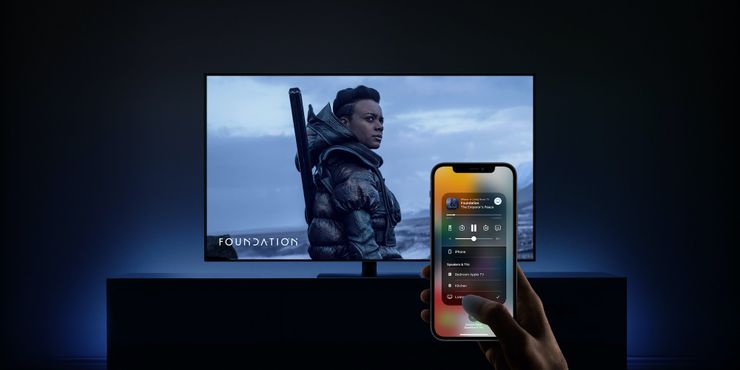
Si bien duplicar la pantalla de un iPhone tiene sus ventajas, también transmite todo lo que hay en el teléfono a todos los demás en la habitación. Esto significa que los mensajes de texto o las fotos privadas también pueden mostrarse accidentalmente mientras la duplicación está en curso. Si un usuario quiere compartir una foto o un video en particular desde su iPhone a un televisor, también hay una opción para usar AirPlay solo para eso. En la aplicación Fotos de un iPhone, toca una foto o un video y luego el botón Compartir para ver las opciones para compartir. Desplácese hacia arriba y haga clic en Salida en antena. Seleccione el televisor compatible de la lista. Ingrese el código de acceso que se muestra en el televisor para comenzar a transmitir. Para detener la transmisión, haga clic en el ícono de AirPlay en la parte superior de la pantalla del iPhone y toque Desactivar AirPlay. Además de Fotos, también hay algunas aplicaciones de terceros que admiten la transmisión de AirPlay, incluidas TED, Vevo HD, Discovery Channel HD y PBS, por nombrar algunas.
Para los usuarios de iPhone que desean duplicar su pantalla pero no tienen Apple TV o un televisor inteligente habilitado para AirPlay, la siguiente mejor opción es usar un adaptador AV y un cable HDMI. Apple vende el adaptador Lightning Digital AV que tiene un precio de $ 49 en su sitio web. Los usuarios deberán conectar el conector Lightning al final de su iPhone y conectar un cable HDMI al adaptador. El otro extremo del cable HDMI deberá estar conectado al televisor. Si el televisor está encendido, la pantalla del iPhone debería reflejarse. El adaptador AV digital que vende Apple también tiene un puerto Lightning, que se puede usar para cargar el iPhone mientras refleja la pantalla.
Fuente: Apple: 1, 2